
Chernoviki v Instagrame: Kde je to, ako ho uložiť do telefónu, ako odstrániť?
Článok hovorí, ako ponechať návrh v časti "Instagram".
« Návrh"- Nová funkcia v sociálnej sieti" Instagram.", Ktorý sa objavil relatívne nedávno. Mnohí používatelia si želali využiť túto príležitosť.
« Návrh»Umožňuje používateľom" Instagram.»Zmeňte fotografiu a neuverejňujete ho. Ako uložiť alebo odstrániť fotografie v " Chernovik»Na telefónoch a iPhone? Kde sú návrhy a ako ich nájsť? Koľko je uložené koncepty? Poďme sa porozprávať o našej recenzii.
Ako uložiť návrhy v "Instagram"?
Pokyny na zachovanie návrhov v " Instagram.»Pre iPhone a zariadenia beží" Android"Skoro to isté. Dávame obe možnosti.
Uložte návrh na "Android" v "Instagram":
- Ak chcete začať, budeme musieť nainštalovať aktualizácie, aby sme mali novú funkciu " Návrh" Aktualizácie sú zvyčajne automaticky ponúknuté, ak ste samozrejme nezmenili nastavenia. Aktualizujeme operačný systém na gadget, vyberte si " Trh"A dokončiť inštaláciu.
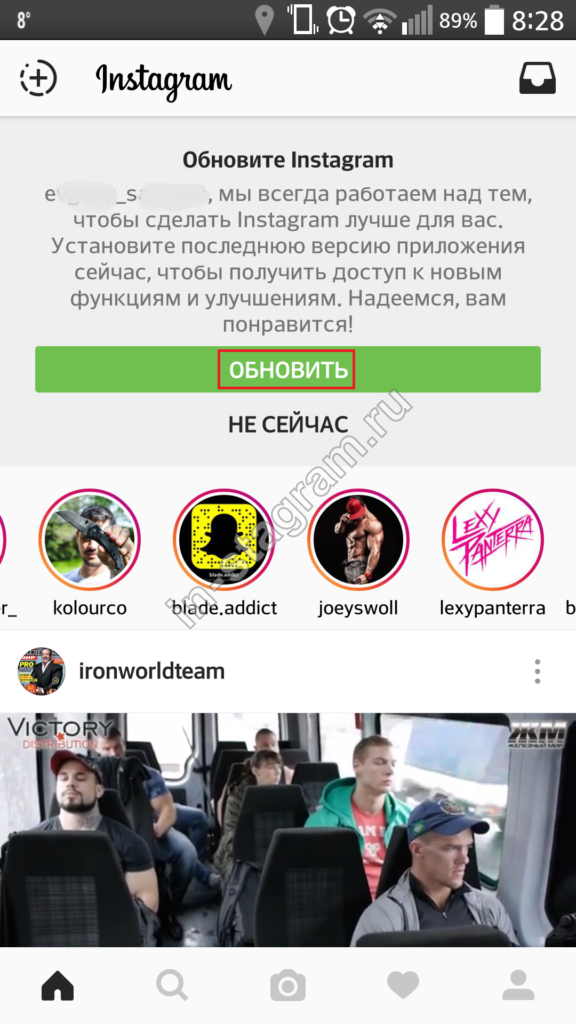
Chernoviki v "Instagram": Kde je to, ako ho uložiť do telefónu, ako odstrániť?
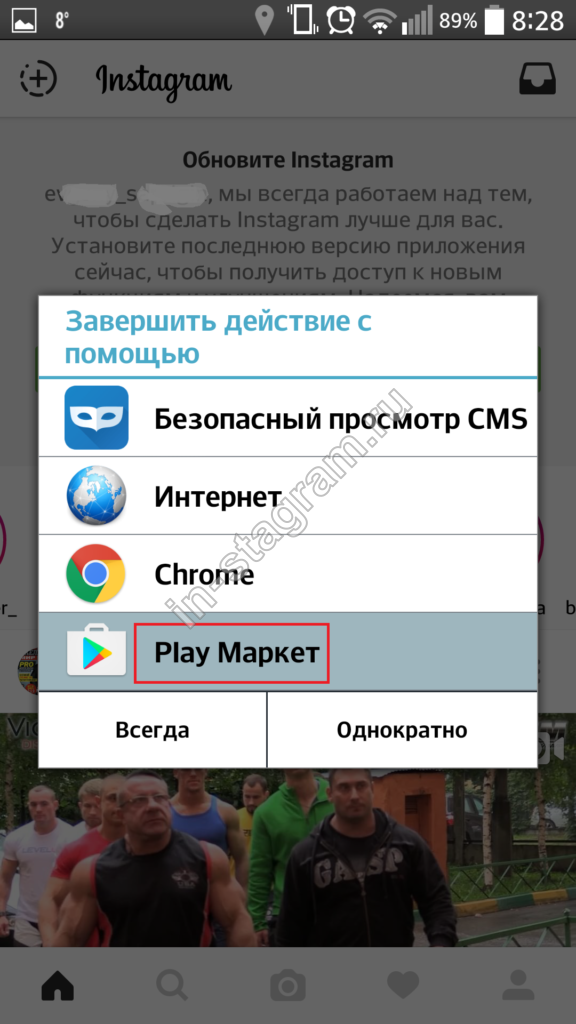
Chernoviki v "Instagram": Kde je to, ako ho uložiť do telefónu, ako odstrániť?
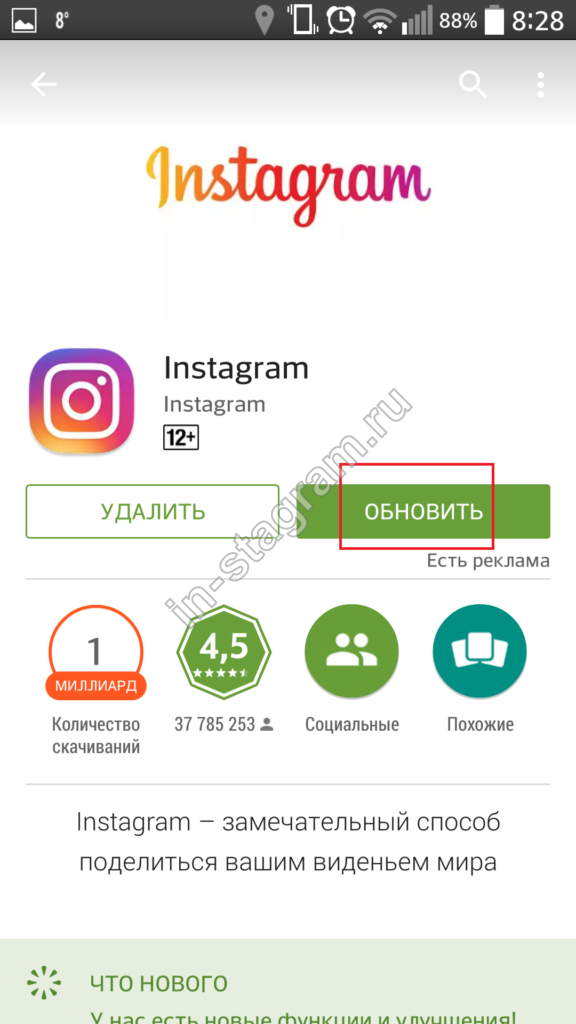
Chernoviki v "Instagram": Kde je to, ako ho uložiť do telefónu, ako odstrániť?
- Ďalej budeme pracovať s novou funkciou pre nás. Po prvé, urobte obrázok, upravte ho a kliknite na ľavý horný roh na šípku " späť».
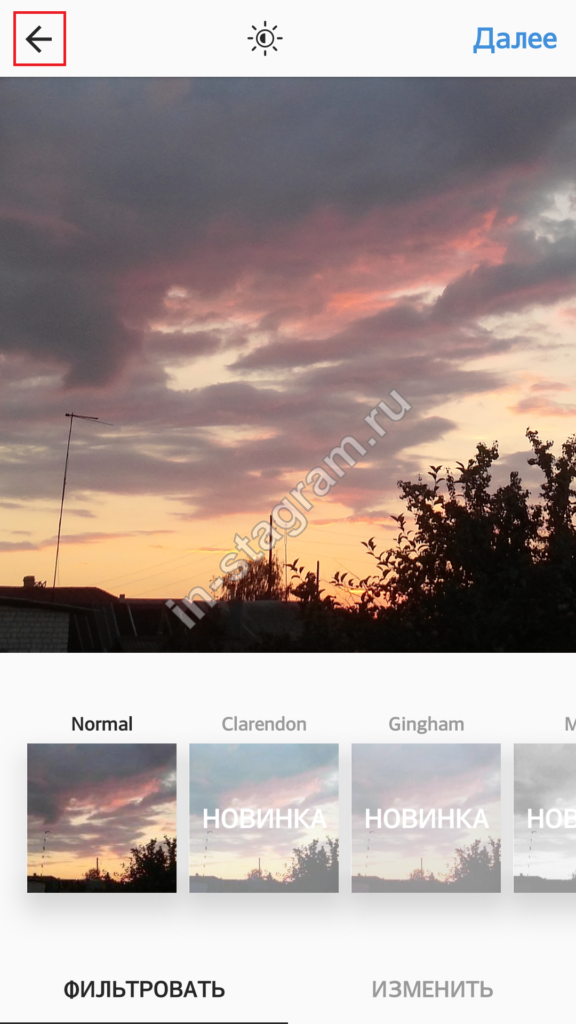
Chernoviki v "Instagram": Kde je to, ako ho uložiť do telefónu, ako odstrániť?
- Potom budeme ponúknutý, aby sme tento snímok uložili do návrhu
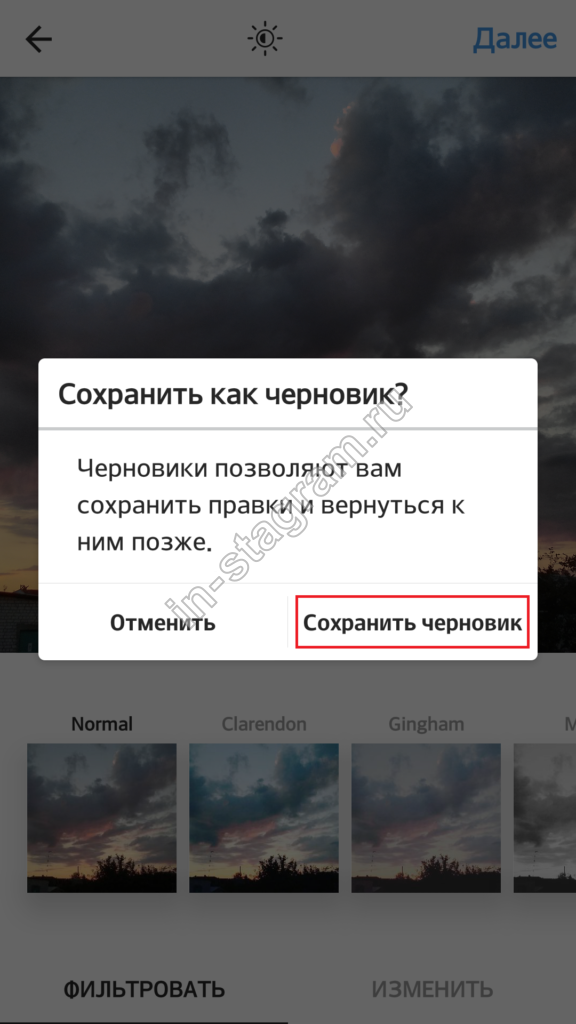
Chernoviki v "Instagram": Kde je to, ako ho uložiť do telefónu, ako odstrániť?
- Po uložení fotografie v Chernovik, uvidíme v našej galérii novú sekciu " Cherniviki»S pridanými fotografiami.
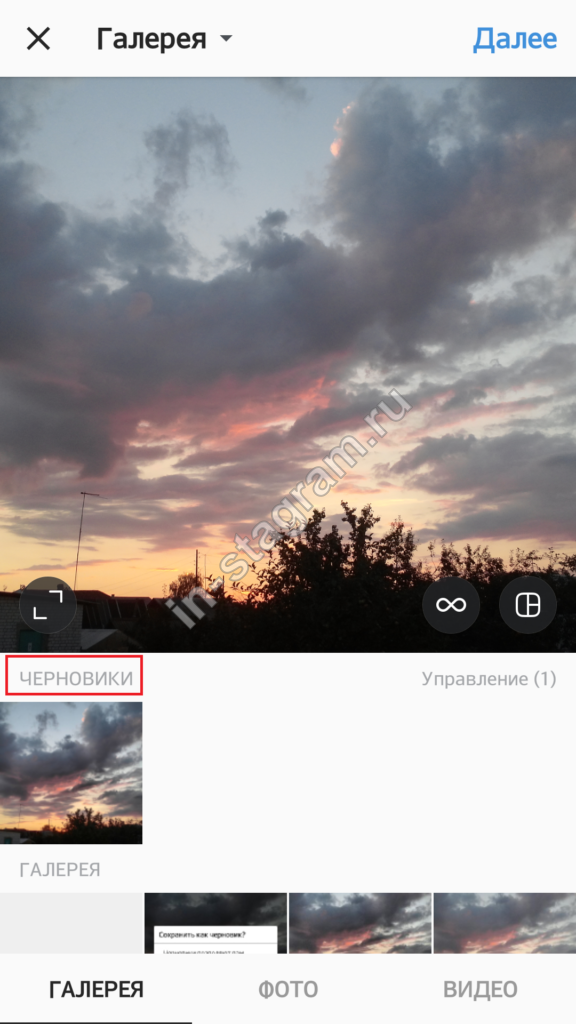
Chernoviki v "Instagram": Kde je to, ako ho uložiť do telefónu, ako odstrániť?
Uložte návrh na iPhone v "Instagram":
- Urobme teraz to isté na iPhone. Berieme fotky

Chernoviki v "Instagram": Kde je to, ako ho uložiť do telefónu, ako odstrániť?
- Upravte fotografiu a kliknite na šípku "Späť»
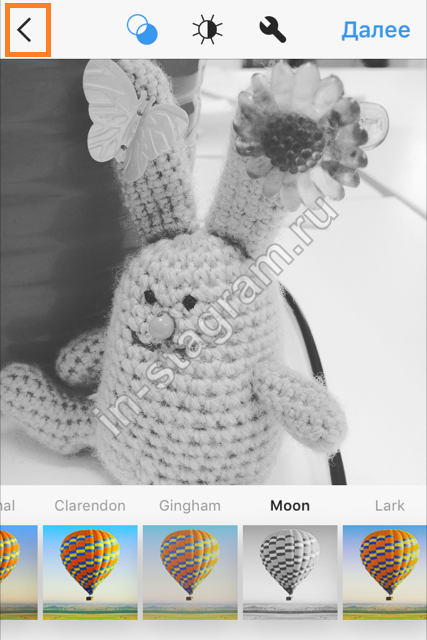
Chernoviki v "Instagram": Kde je to, ako ho uložiť do telefónu, ako odstrániť?
- Udržujte výslednú fotografiu v " Chernovik»
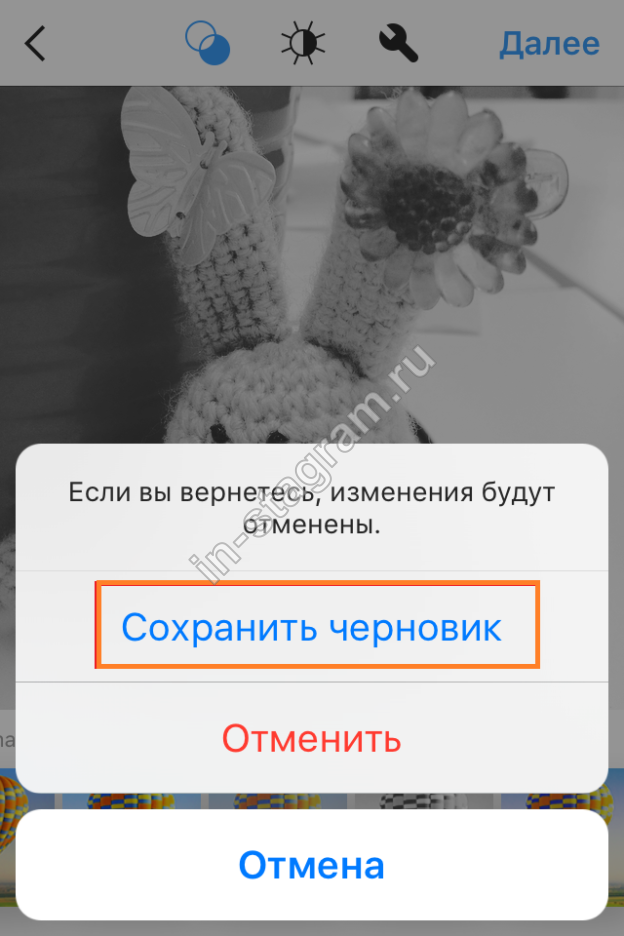
Chernoviki v "Instagram": Kde je to, ako ho uložiť do telefónu, ako odstrániť?
- Nájsť túto fotografiu v " Chernovik"Musíte prejsť" Knižnica", V ktorom sa objaví nová časť."
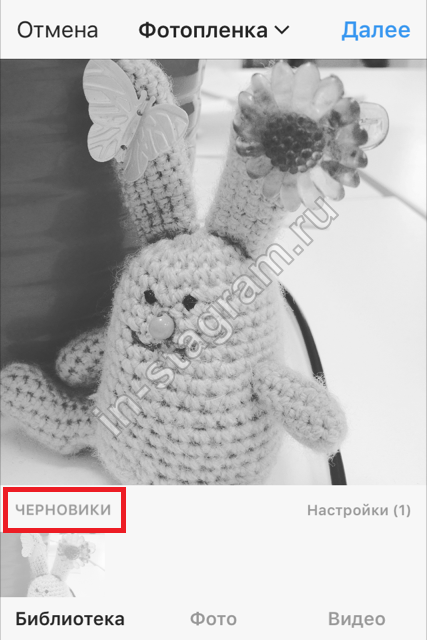
Chernoviki v "Instagram": Kde je to, ako ho uložiť do telefónu, ako odstrániť?
Ako odstrániť návrh v časti "Instagram"?
Ako vidíme, všetko je veľmi jednoduché. Uložiť návrhy sú veľmi jednoduché a na iPhone a v smartfónoch. Pokyny sú rovnaké. Uložené koncepty sa uložia, kým ich neodstránite. Ak chcete odstrániť návrhy, potom znova uvádzame pokyny pre " Android"A iPhones.
Odstráňte návrh v časti "Instagram" s iPhones:
- V " Knižnica»V časti CherniVikov uvidíte funkcie nastavení.
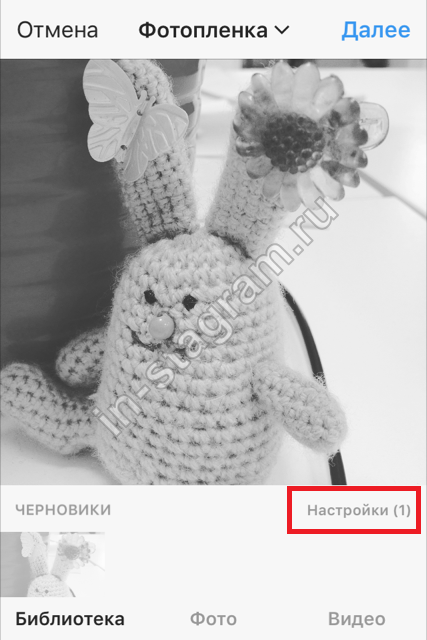
Chernoviki v "Instagram": Kde je to, ako ho uložiť do telefónu, ako odstrániť?
- Prejdite na tieto nastavenia a potom kliknite na tlačidlo " Zmena»
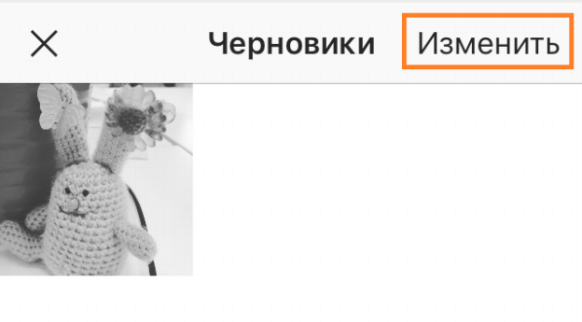
Chernoviki v "Instagram": Kde je to, ako ho uložiť do telefónu, ako odstrániť?
- Ďalej zdôrazňujeme tieto fotografie, ktoré potrebujete odstrániť

Chernoviki v "Instagram": Kde je to, ako ho uložiť do telefónu, ako odstrániť?
- Ďalej kliknite na " Zrušiť publikáciu»
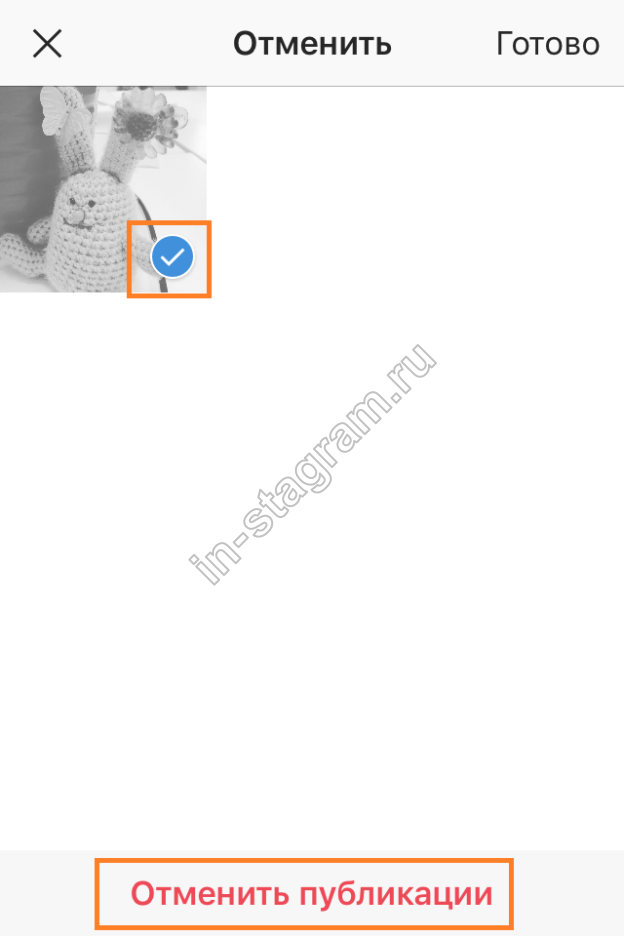
Chernoviki v "Instagram": Kde je to, ako ho uložiť do telefónu, ako odstrániť?
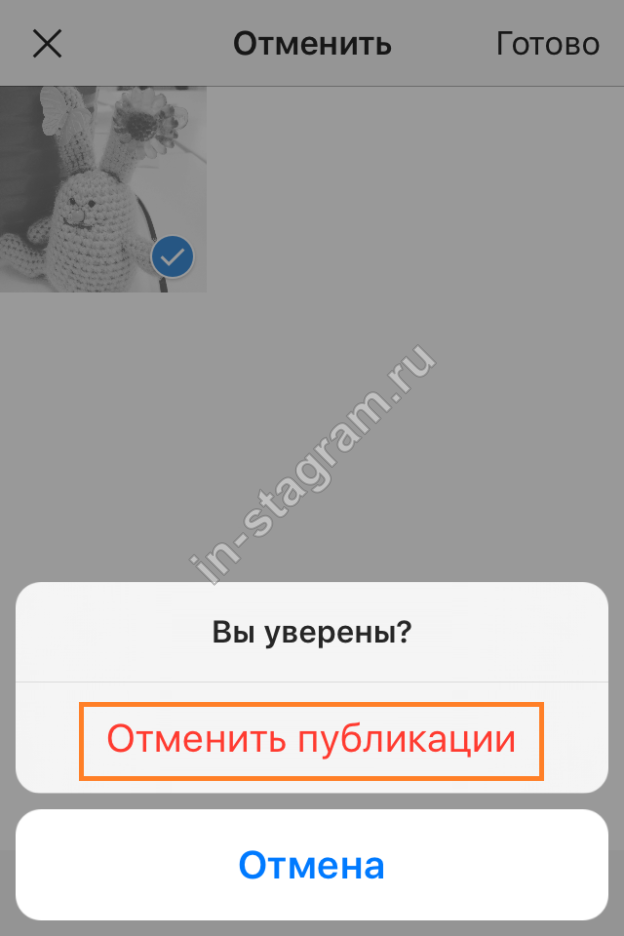
Chernoviki v "Instagram": Kde je to, ako ho uložiť do telefónu, ako odstrániť?
Potvrďte naše akcie
Odstráňte návrh v časti "Instagram" s Androidom:
- Presne tak ako v predchádzajúcom prípade. Prostredníctvom " Galéria»Prejdeme do sekcie Nastavenia -" Kontrola».
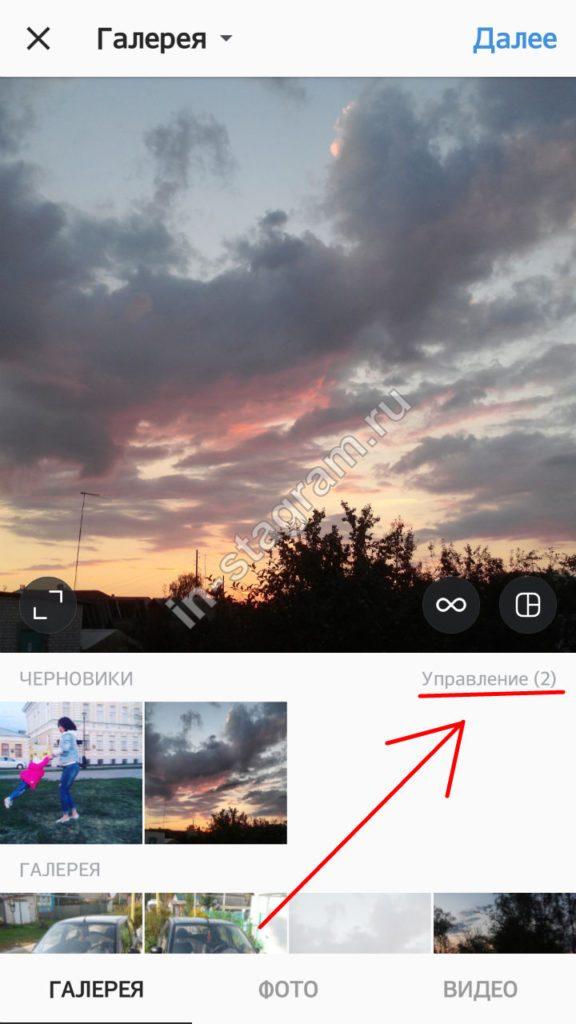
Chernoviki v "Instagram": Kde je to, ako ho uložiť do telefónu, ako odstrániť?
- Ďalej bude zoznam všetkých fotografií uložených v návrhu. Kliknite na " Zmena»
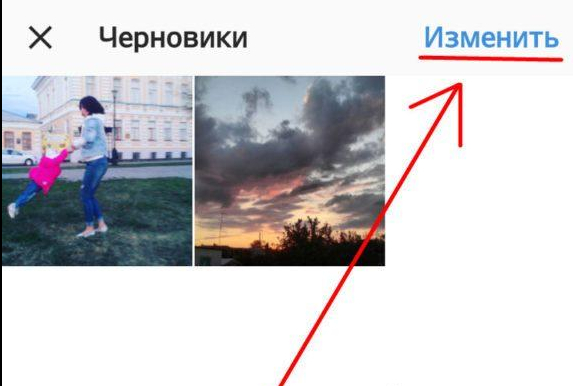
Chernoviki v "Instagram": Kde je to, ako ho uložiť do telefónu, ako odstrániť?
- Ďalej pridelíme žiadne potrebné fotografie a kliknite na tlačidlo " Pripravenýo "
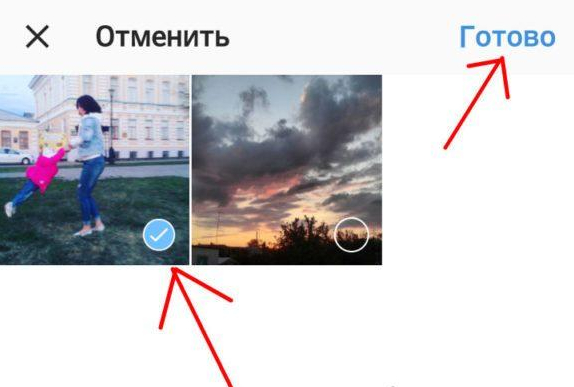
Chernoviki v "Instagram": Kde je to, ako ho uložiť do telefónu, ako odstrániť?
- Potom potvrďte naše akcie (tlačidlo " Zrušiť"Schvaľuje naše akcie)
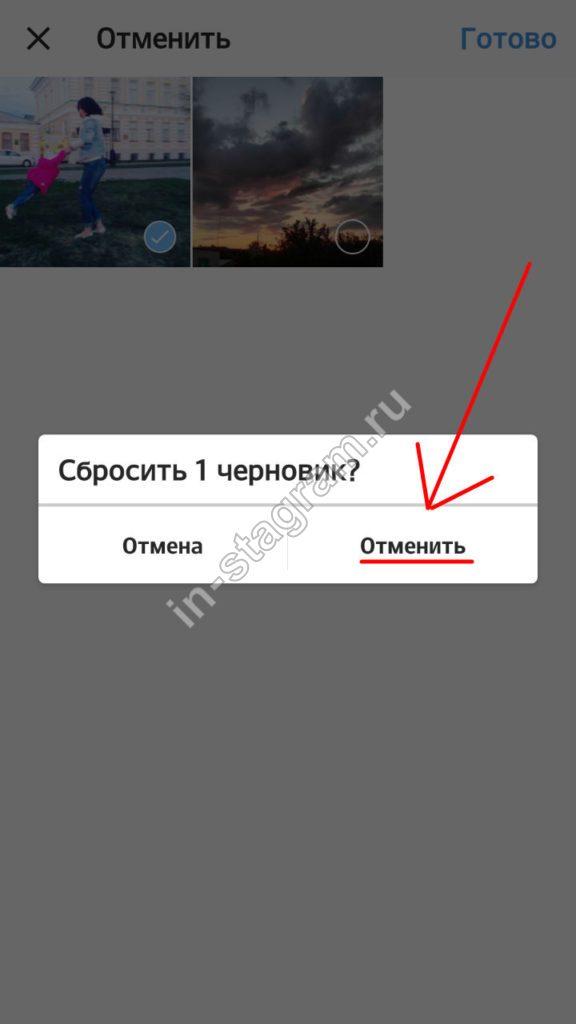
Chernoviki v "Instagram": Kde je to, ako ho uložiť do telefónu, ako odstrániť?
- V dôsledku toho sa zbavíme tých, ktorí nie sú zbytoční v návrhu fotografií
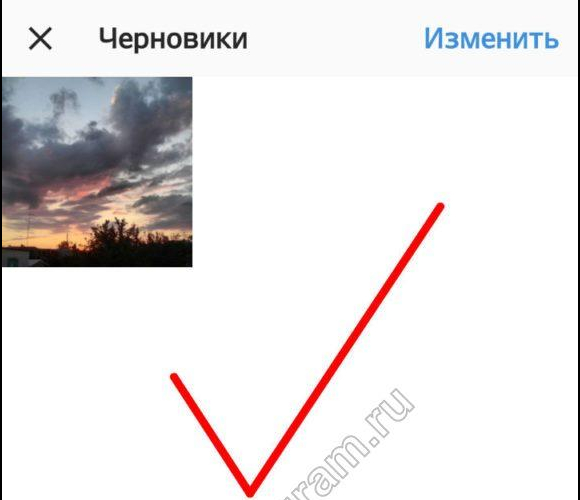
Chernoviki v "Instagram": Kde je to, ako ho uložiť do telefónu, ako odstrániť?

Duck a ako udržať telefón?